想要mp3在线压缩,那就看这三种方法!
在数字时代,音频文件的传输和共享变得越来越普遍。然而,有时我们可能会发现一些MP3文件太大,无法存储、传输或共享。解决这个问题的一个有效方法是通过在线压缩。在本文中,我们将深入研究mp3在线压缩的方法,为您呈现一系列便捷而高效的途径。无论您是音乐爱好者、创作者,还是普通用户,这些方法都将让您在音频文件处理中事半功倍。

mp3在线压缩方法一:使用Aconvert网站
打开电脑的浏览器,在线搜索并选择一款可信赖的mp3在线压缩工具,如Aconvert。无须另外下载app,直接在网站上进行mp3文件的压缩。压缩mp3文件后,您可以保存并下载在电脑上。操作步骤如下:
步骤1:在网页搜索并打开【Aconvert】网站,然后切换至【压缩】界面。
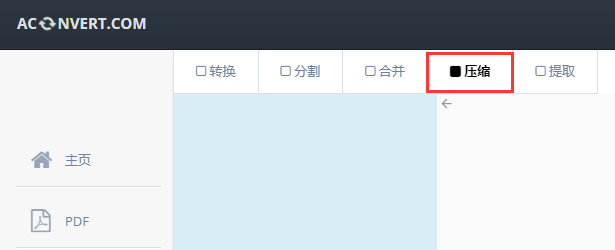
步骤2:在【音频】界面中,点击【选择文件】按钮上传你想要压缩的MP3文件。
步骤3:根据工具提供的选项,选择合适的【比特率百分百】。点击【提交】按钮,工具将开始处理并生成压缩后的MP3文件。
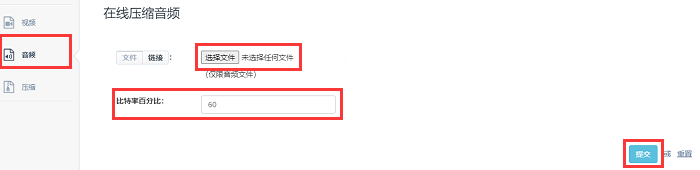
步骤4:完成压缩后,下载生成的MP3文件。
mp3在线压缩方法二:使用数据蛙视频转换器
数据蛙视频转换器具有直观的用户界面和友好的操作体验,使得用户能够轻松上手并完成压缩任务;采用先进的压缩算法,在压缩过程中保持原始MP3文件的音质,从而减小MP3文件的大小;不仅支持MP3压缩,还提供其他视频和音频处理功能。需要进行mp3文件压缩的用户,不妨在电脑下载并安装数据蛙视频转换器,使用它的【免费试用】功能。
如何压缩mp3?操作步骤如下:
步骤1:在电脑桌面上打开该软件,在主界面选择【工具】图标,然后在这个栏目下方点击【音频压缩】选项。
步骤2:在音频压缩窗口,点击中间的【+】按钮,选择你需要压缩的MP3文件。
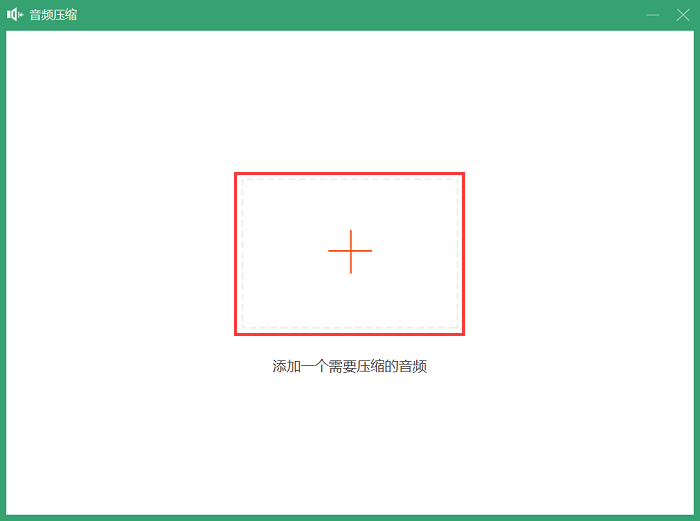
步骤3:mp3太大怎么转小?在压缩设置窗口中,更改mp3文件的名称,选择合适的压缩选项,还可以调整比特率、采样率等参数。如果需要更改mp3文件保存位置,可以单击【保存至】按钮,选择【与源文件夹一致】选项。最后,点击【压缩】按钮,软件将为你快速压缩MP3文件。
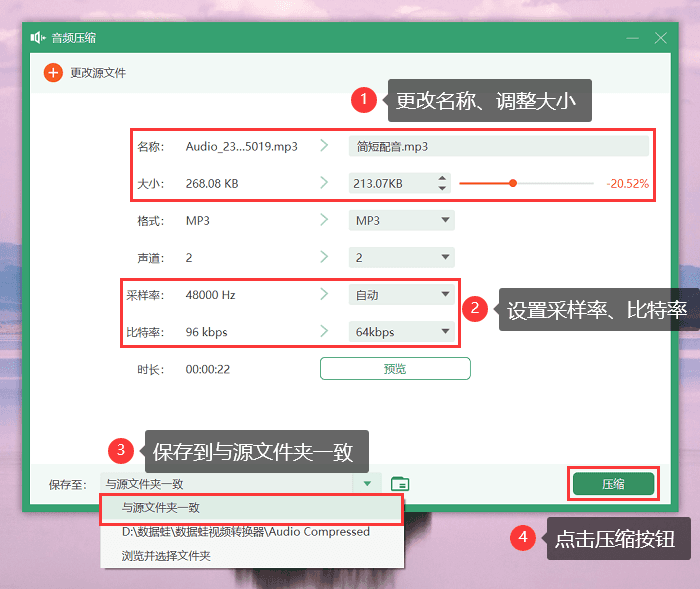
mp3在线压缩方法三:使用Adobe Premiere Pro工具
在PR软件导入mp3压缩文件,选择适当的压缩设置,我们就可以开始压缩音频了。操作步骤如下:
步骤1:成功把MP3文件导入PR界面后,点击【文件】选项中的【导出】选项。
步骤2:使用弹出窗口的【媒体】功能,根据自己的实际情况,调整合适的压缩选项。
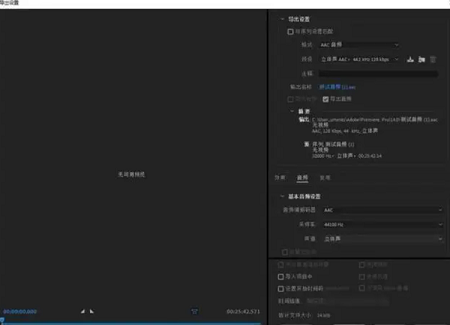
通过本文,我们详细介绍了三种便捷而有效的mp3在线压缩方法,希望能够为您在音频处理中提供实用的解决方案。在选择压缩方法时,请根据您的需求和操作习惯选择最适合的方式。无论是通过在线工具,还是专业软件,都能够帮助您轻松压缩MP3文件,使其更适用于不同的应用场景。

